Radish Home XP システムのハードディスクの取り付けチュートリアル
php エディター Strawberry は、キャロット ホーム XP システムのハードディスクのインストール チュートリアルに関する記事を提供します。この記事では、Radish Home XP システムをハードディスクにインストールして、コンピュータ上で高速かつ安定して動作できるようにする方法を詳しく紹介します。初心者でも経験豊富なユーザーでも、このチュートリアルはインストール プロセスを簡単に完了するのに役立ちます。このシンプルで実践的なインストールチュートリアルについて学びましょう!

シマンテックが Ghost を立ち上げたのは、Microsoft の Windows XP システム バックアップ ツールが使いにくいと考えられたためです。 Ghost の登場により、システムのバックアップの問題が解決され、元の Windows XP インストールよりもはるかに速くシステムが復元されます。標準の Windows XP のインストールには 30 分以上かかる場合がありますが、Ghost XP のインストールは 10 分もかかりません。

Ghost は Symantec の製品です。
この脆弱性には問題があります。Ghost をシステム回復に使用する場合、Ghost の動作原理により、回復デバイスは元のバックアップ機器です。したがって、一部の人々は、この脆弱性を利用して、正規のシステムを備えたコンピュータをバックアップし、それを他のコンピュータに無期限にコピーして、他のコンピュータにも正規のシステムがインストールされるようにし始めました。誰がこのアプローチを最初に採用したかを特定することは不可能ですが、この方法は操作が簡単で、敷居が低く、急速に普及しました。
誰かがビジネスチャンスに気づいた。 Ghost システムを極限まで磨き上げ、ブランド認知度を高め、より多くのユーザーを惹きつけて Ghost システムをインストールすれば、巨大なユーザー ベースを獲得し、広告利益を達成することができます。これは、機械製造が普及し、インターネットがまだポータルの時代だった過去においては、非常に実現可能だが非倫理的な解決策でしたが、今日のインターネットが発達した時代では、ユーザーのニーズに導かれ、高品質のサービスと製品を提供することによってのみ実現できます。ビジネスの成功が達成される。したがって、競争の激しい市場で足場を築くためには、倫理原則を遵守し、ユーザーに価値を提供する必要があります。
当時、有名なGhostシステムのパッケージンググループは複数存在していましたが、それぞれの結末は異なっていました。 Tomato Garden は Windows の著作権侵害で大きな成功を収め、中国のインストール済み市場で最も高い使用率を占めています。専門家らは、トマトガーデンのゴーストシステムが設置市場の80%を占めていると推定している。
したがって、他の侵害者に警告するために、Microsoft は Tomato Garden に対して訴訟を起こしました。ホン・レイ氏は最終的に懲役3年半の判決を受け、トマトガーデンの解散につながった。

トマト ガーデン ゴースト インストール ディスク
トマト ガーデンが訴訟された後、Yulin Mufeng は解散を決定し、Linux システム、クラウド コンピューティング、Web サイト ナビゲーションに移行しました。創業者の頼林峰(名前は玉林木峰)は呉科技有限公司を設立しましたが、彼の運命はホン・レイとは全く異なりました。

Yulinmufeng Ghost インストール ディスク
Microsoft は被害者ですが、ある観点からは受益者でもあります。 Ghost システムのおかげで Windows は中国で急速に普及しましたが、当初 Microsoft は見て見ぬふりをしていました。しかし、Vistaのアップグレードや独占禁止法を背景に、Microsoftが著作権侵害の取り締まりを開始し、トップシェアを誇るトマトガーデンが最初のターゲットとなった。
#—1—今も現役の Ghost システムは舞台裏で大きな変更を加えられていますこれは海賊版であるのに、なぜこれほど多くの Ghost システムがまだ更新されているのですか?いくつかの有名なスタジオの状況を見てみるのもいいかもしれません。 トマトガーデンは 2003 年に設立され、2008 年に権利侵害事件により解散されましたが、2009 年に再立ち上げられ、事業内容が Web サイトのナビゲーションに合わせて調整されました。2011 年に再立ち上げられ、技術的な議論の分野; Rainforest Mufeng は 2005 年に設立され、2007 年に 114la ウェブサイト ナビゲーションを設立し、同年に広東楡林木峰コンピューター技術有限公司を設立しました。 Ghost システム チームの解散。それ以来、同社の主な事業は Web サイト ナビゲーション、115 ネットワーク ディスク、Linux システムなどに集中してきました。 Deepin Technology (Forum) は 2002 年に設立され、カプセル化を終了しました。 2008 年に Ghost システムが開発され、2009 年に Linux ベースの deepin オペレーティング システムの開発に移行しました。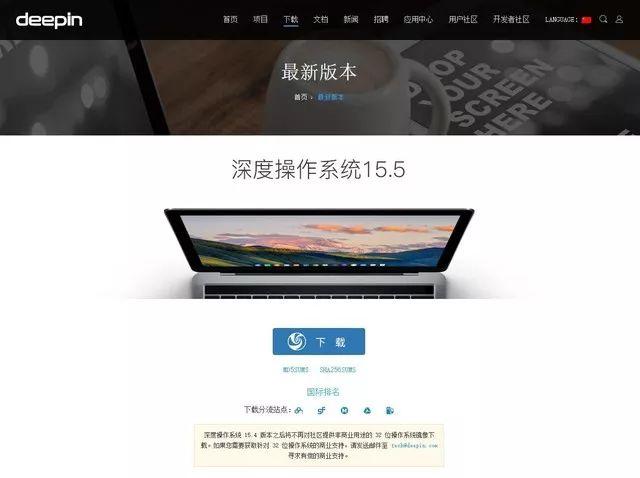 Deepin テクノロジーは長い間存在しており、Linux ベースの deepin オペレーティング システムの開発に移行しましたLuobojiayuan は比較的謎が多く、2345 ナビゲーション Web サイトと密接に関連しており、著作権侵害対策の名目で 2011 年に公安機関によって禁止されました;過去には他にもたくさんありました、ゴーストシステムに特化したチームは、著作権侵害の問題により解散または再編されました。上記グループの経験から判断すると、2008 年は重要な転換点でした。しかし、インターネット上には「Tomato Garden」や「Rain Forest Wood Wind」という名前の Ghost システムがまだ数多く存在しており、そのシステム バージョンは Windows XP から Windows 10 まであることにも驚かれるでしょう。 想像してみてください。2008 年、Windows 7 がリリースされる前に、Tomato Garden はすでに解散していました。どうして Tomato Garden Ghost Win7、さらには Tomato Garden Ghost Win10 がまだ存在しているのでしょうか?
Deepin テクノロジーは長い間存在しており、Linux ベースの deepin オペレーティング システムの開発に移行しましたLuobojiayuan は比較的謎が多く、2345 ナビゲーション Web サイトと密接に関連しており、著作権侵害対策の名目で 2011 年に公安機関によって禁止されました;過去には他にもたくさんありました、ゴーストシステムに特化したチームは、著作権侵害の問題により解散または再編されました。上記グループの経験から判断すると、2008 年は重要な転換点でした。しかし、インターネット上には「Tomato Garden」や「Rain Forest Wood Wind」という名前の Ghost システムがまだ数多く存在しており、そのシステム バージョンは Windows XP から Windows 10 まであることにも驚かれるでしょう。 想像してみてください。2008 年、Windows 7 がリリースされる前に、Tomato Garden はすでに解散していました。どうして Tomato Garden Ghost Win7、さらには Tomato Garden Ghost Win10 がまだ存在しているのでしょうか? 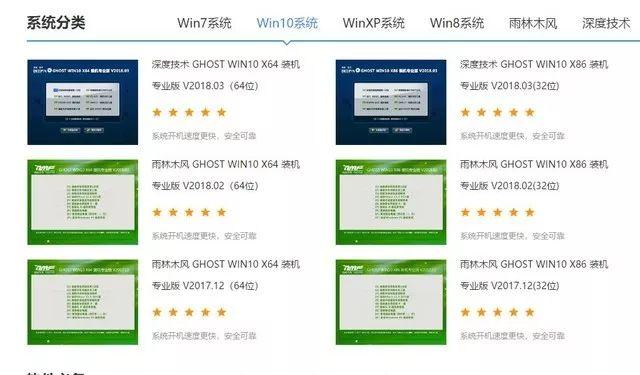
Ghost システムの Web サイトには、依然としてさまざまな Ghost Win10 が満載です。
つまり、Ghost システムの制作に今も積極的に取り組んでいるチームが、舞台裏で大きな変更を加えたか、誰かがこれらの旗の下で Ghost システムを生産しています。事実はすでに明らかであり、Ghost システムを作成する目的は製品を宣伝することでお金を稼ぐことであり、これらの確立された Ghost グループは人々にとってダウンロードしやすいものです。現在の Ghost システムは名前が違うだけで、すべての Ghost システムが 1 人の人間によって作成されたとは限りません。
一歩下がったとしても、Ghost システムを作成した人々が当時と同じ人であるかどうかは問題ではありません。Microsoft のオペレーティング システムに対する態度は変わり、有料システムも徐々に変わってきているからです。これが、Ghost システムが徐々に世間の目から消えていく重要な理由です。
#—2—Ghost システムは無料システムの流れの下では必然的に衰退するでしょうインターネットは無料です。たとえ Microsoft が法的手段を使って著作権侵害と著作権侵害を強制的に阻止したとしても、インターネット上ではまだ問題が発生します インターネットの特性によって決定されるゴーストシステムが表示されます。したがって、著作権侵害をなくす最善の方法は、著作権侵害を無料にすることです。 Microsoft はまだ Windows 10 に対して無償措置を講じていませんが、ユーザーが Windows 10 を無料で使用できるようにすることはすでに非常に明白です。 Windows 10 がリリースされたばかりのとき、Microsoft はすべての Windows 7 以降のシステムを Windows 10 に無料でアップグレードできると発表しました。一部のユーザーは、Ghost システムでもアップグレードして正常にクリーンアップできることを発見しましたが、Microsoft がユーザーに Windows 10 を無料で提供したのはこれが初めてです。 Windows 10、1年以内に無償アップグレードサービスを提供2回目は、支援技術ユーザー向けに2017年12月31日まで無償アップグレードサービスを提供する。支援技術ユーザーとは何ですか?補助機能の「虫眼鏡」や「ナレーター」などを利用すれば、敷居ゼロともいえる支援技術ユーザーになれる。 一部のネチズンは、Windows 10 へのアップグレードは依然として無料であると報告していますが、著者は具体的な信頼性をテストしていません。しかし、上記のマイクロソフトの動きを見れば、2015年のWindows 10リリースから2017年末まで、マイクロソフトは無償のシステムアップグレードサービスを提供し続けてきたことが分かります。 Microsoft が全面的な方法でクラウド時代に参入するという Microsoft CEO の Nadella の戦略と組み合わせると、Windows が無料になる可能性が非常に高くなります。
Windows 10、1年以内に無償アップグレードサービスを提供2回目は、支援技術ユーザー向けに2017年12月31日まで無償アップグレードサービスを提供する。支援技術ユーザーとは何ですか?補助機能の「虫眼鏡」や「ナレーター」などを利用すれば、敷居ゼロともいえる支援技術ユーザーになれる。 一部のネチズンは、Windows 10 へのアップグレードは依然として無料であると報告していますが、著者は具体的な信頼性をテストしていません。しかし、上記のマイクロソフトの動きを見れば、2015年のWindows 10リリースから2017年末まで、マイクロソフトは無償のシステムアップグレードサービスを提供し続けてきたことが分かります。 Microsoft が全面的な方法でクラウド時代に参入するという Microsoft CEO の Nadella の戦略と組み合わせると、Windows が無料になる可能性が非常に高くなります。
 支援技術ユーザー向けの無料アップグレード サービス Apple の macOS は無料、Google の Android は無料、Linux は世界中で無料であり、オペレーティング システムは変革の過程にあります。収益化ツールからサービス プラットフォームに至るまで、プラットフォームの敷居を下げる重要な方法は、プラットフォームを無料にすることです。そして、オペレーティング システムが無料になったら、誰が海賊版で安全でない Ghost システムを使用するのでしょうか? ゴースト システムはインターネット時代の産物であり、無料の共有インターネットの特徴を体現しています。利益の追求はゴーストシステムの自由を変え、また大きな打撃を受けました。時代の変化によりOSのプラットフォーム性が顕著となり、フリーソフトウェアが一般的な傾向となりました。最後に言いたいのは、著作権侵害から遠ざかり、正規品をサポートすることです。
支援技術ユーザー向けの無料アップグレード サービス Apple の macOS は無料、Google の Android は無料、Linux は世界中で無料であり、オペレーティング システムは変革の過程にあります。収益化ツールからサービス プラットフォームに至るまで、プラットフォームの敷居を下げる重要な方法は、プラットフォームを無料にすることです。そして、オペレーティング システムが無料になったら、誰が海賊版で安全でない Ghost システムを使用するのでしょうか? ゴースト システムはインターネット時代の産物であり、無料の共有インターネットの特徴を体現しています。利益の追求はゴーストシステムの自由を変え、また大きな打撃を受けました。時代の変化によりOSのプラットフォーム性が顕著となり、フリーソフトウェアが一般的な傾向となりました。最後に言いたいのは、著作権侵害から遠ざかり、正規品をサポートすることです。 以上がRadish Home XP システムのハードディスクの取り付けチュートリアルの詳細内容です。詳細については、PHP 中国語 Web サイトの他の関連記事を参照してください。

ホットAIツール

Undresser.AI Undress
リアルなヌード写真を作成する AI 搭載アプリ

AI Clothes Remover
写真から衣服を削除するオンライン AI ツール。

Undress AI Tool
脱衣画像を無料で

Clothoff.io
AI衣類リムーバー

AI Hentai Generator
AIヘンタイを無料で生成します。

人気の記事

ホットツール

メモ帳++7.3.1
使いやすく無料のコードエディター

SublimeText3 中国語版
中国語版、とても使いやすい

ゼンドスタジオ 13.0.1
強力な PHP 統合開発環境

ドリームウィーバー CS6
ビジュアル Web 開発ツール

SublimeText3 Mac版
神レベルのコード編集ソフト(SublimeText3)

ホットトピック
 7517
7517
 15
15
 1378
1378
 52
52
 79
79
 11
11
 21
21
 66
66
 システムの復元では、このドライブでシステム保護を有効にする必要があることが求められます
Jun 19, 2024 pm 12:23 PM
システムの復元では、このドライブでシステム保護を有効にする必要があることが求められます
Jun 19, 2024 pm 12:23 PM
コンピュータには復元ポイントがあり、システムを復元すると、「このドライブでシステム保護を有効にする必要があります。」というメッセージが表示されますが、これは通常、システム保護機能がオンになっていないことを意味します。システム保護は、システム ファイルと設定をバックアップするためのシステム復元ポイントを作成できる、Windows オペレーティング システムによって提供される機能です。そうすれば、何か問題が発生した場合でも、以前の状態に戻すことができます。システムに障害が発生し、デスクトップに入って起動できない場合は、次の方法のみを試すことができます。 トラブルシューティング - 詳細オプション - コマンド プロンプト コマンド 1 netstartvssrstrui.exe/offline:C:\windows=active コマンド 2 cd%windir%\ system32 \configrenSYSTEMsy
 win10 でユーザーが切り替えられない場合はどうすればよいですか? win10 のログイン インターフェイスにユーザー切り替えオプションがない場合はどうすればよいですか?
Jun 25, 2024 pm 05:21 PM
win10 でユーザーが切り替えられない場合はどうすればよいですか? win10 のログイン インターフェイスにユーザー切り替えオプションがない場合はどうすればよいですか?
Jun 25, 2024 pm 05:21 PM
Windows 10 ユーザーが遭遇する可能性のある問題は、ログイン インターフェイスにユーザー切り替えオプションが見つからないことです。では、win10 ログイン インターフェイスにユーザー切り替えオプションがない場合はどうすればよいでしょうか。このサイトでは、win10 ログイン インターフェイスでユーザー オプションを切り替えられない問題について詳しく説明します。 win10 ログイン インターフェイスでユーザー オプションを切り替える問題の詳細な解決策: ユーザー アカウント設定を確認します: まず、コンピューター上に複数のユーザー アカウントがあり、それらのアカウントが有効になっていることを確認します。次の手順に従って、アカウントを確認して有効にすることができます: a. Win+I キーを押して [設定] を開き、[アカウント] を選択します。 b. 左側のナビゲーション バーで [家族とその他] または &ld を選択します。
 Windows が Windows オーディオ サービスを開始できませんエラー 0x80070005
Jun 19, 2024 pm 01:08 PM
Windows が Windows オーディオ サービスを開始できませんエラー 0x80070005
Jun 19, 2024 pm 01:08 PM
男性のコンピュータが表示されます: Windows は WindowsAudio サービス (ローカル コンピュータ上にあります) を開始できません。エラー 0x8007005: アクセスが拒否されました。この状況は通常、ユーザーの権限が原因で発生します。これを修正するには、次の方法を試してください。方法 1: レジストリを変更してバッチ処理を通じてアクセス許可を追加し、デスクトップに新しいテキスト ドキュメントを作成して .bat として保存し、管理者を右クリックして作業を進めます。 Echo==========================EchoProcessingRegistryPermission.Pleasewait...Echo================ == ========subinacl/サブキー
 Win10 タスク マネージャーがクラッシュした場合の対処方法 Win10 タスク マネージャーのクラッシュを修正するにはどうすればよいですか?
Jun 25, 2024 pm 04:31 PM
Win10 タスク マネージャーがクラッシュした場合の対処方法 Win10 タスク マネージャーのクラッシュを修正するにはどうすればよいですか?
Jun 25, 2024 pm 04:31 PM
皆さんこんにちは。Windows 10 のタスク マネージャーがクラッシュし続ける状況に遭遇したことがありますか?この機能は非常に役立ち、実行中のすべてのタスクをすぐに確認できるので、非常に便利ですよね。しかし、この問題に遭遇したものの解決方法が分からなかったという友人もいたので、具体的な解決策を紹介しましょう。 Win10 タスク マネージャー クラッシュの解決策 1. まず、キーボードの「Win」+「R」キーを押したままにして「ファイル名を指定して実行」を開き、「regedit」と入力して Enter キーを押します。 2. フォルダーを展開し、「HKEY_CURRENT_USERSoftwareMicros」を見つけます。
 Win10 のパスワードがパスワード ポリシーの要件を満たしていない場合はどうすればよいですか? コンピューターのパスワードがポリシーの要件を満たしていない場合はどうすればよいですか?
Jun 25, 2024 pm 04:59 PM
Win10 のパスワードがパスワード ポリシーの要件を満たしていない場合はどうすればよいですか? コンピューターのパスワードがポリシーの要件を満たしていない場合はどうすればよいですか?
Jun 25, 2024 pm 04:59 PM
Windows 10 システムでは、パスワード ポリシーは、ユーザーが設定したパスワードが特定の強度と複雑さの要件を満たしていることを確認するための一連のセキュリティ ルールです。システムがパスワードがパスワード ポリシーの要件を満たしていないことを示すメッセージを表示する場合、それは通常、パスワードがパスワード ポリシーの要件を満たしていないことを意味します。パスワードは、複雑さ、長さ、または文字の種類に関して Microsoft が設定した要件を満たしていません。どうすればこれを回避できますか?ユーザーはローカル コンピュータ ポリシーでパスワード ポリシーを直接見つけて操作を実行できます。以下を見てみましょう。パスワード ポリシーの仕様に準拠していない解決策: パスワードの長さを変更する: パスワード ポリシーの要件に従って、元の 6 桁のパスワードを 8 桁以上に変更するなど、パスワードの長さを増やすことができます。特殊文字の追加: パスワード ポリシーでは、@、#、$ などの特殊文字を含める必要があることがよくあります。私
 Win10 のユーザー プロファイルはどこにありますか? Win10 でユーザー プロファイルを設定する方法は?
Jun 25, 2024 pm 05:55 PM
Win10 のユーザー プロファイルはどこにありますか? Win10 でユーザー プロファイルを設定する方法は?
Jun 25, 2024 pm 05:55 PM
最近、多くの Win10 システム ユーザーがユーザー プロファイルを変更したいと思っていますが、その方法がわかりません。この記事では、Win10 システムでユーザー プロファイルを設定する方法を説明します。 Win10 でユーザー プロファイルを設定する方法 1. まず、「Win+I」キーを押して設定インターフェイスを開き、クリックして「システム」設定に入ります。 2. 次に、開いたインターフェースで、左側の「バージョン情報」をクリックし、「システムの詳細設定」を見つけてクリックします。 3. 次に、ポップアップ ウィンドウで「」オプション バーに切り替え、下の「ユーザー構成」をクリックします。
 Win10 でモバイル ホットスポット ネットワークをオンにできない場合はどうすればよいですか? Win10 でモバイル ホットスポット スイッチをオンにできない場合はどうすればよいですか?
Jun 26, 2024 am 12:33 AM
Win10 でモバイル ホットスポット ネットワークをオンにできない場合はどうすればよいですか? Win10 でモバイル ホットスポット スイッチをオンにできない場合はどうすればよいですか?
Jun 26, 2024 am 12:33 AM
モバイル ホットスポットは、ユーザーが自分のデバイスをインターネットにすばやく接続するのに役立ちますが、多くのユーザーは、Win10 でモバイル ホットスポット スイッチをオンにできない場合はどうすればよいか尋ねています。このサイトでは、Win10 でモバイル ホットスポット スイッチをオンにできない問題の解決策をユーザーに丁寧に紹介します。 Win10 でモバイル ホットスポット スイッチをオンにできない問題の解決策 1. デバイス マネージャーでネットワーク アダプターを見つけ、非表示のハードウェア デバイスを表示します。 2. 無効になっている MicrosoftWi-FiDirectVirtualAdapter デバイスを見つけて、再度有効にします。 3. モバイルホットスポットを再度オンにして、通常の状態に戻してみます。
 Windows10を起動し、2つのアカウントでログインすると2つのアカウントが表示される問題を解決するにはどうすればよいですか?
Jun 26, 2024 am 12:07 AM
Windows10を起動し、2つのアカウントでログインすると2つのアカウントが表示される問題を解決するにはどうすればよいですか?
Jun 26, 2024 am 12:07 AM
コンピューターの電源を入れると、2 つのユーザー ログイン名が表示されます。これは、誰かがコンピューターに新しいアカウントを追加したことが原因である可能性があります。Win10 コンピューターの電源を入れると、2 つのアカウントが表示される場合はどうすればよいでしょうか。このサイトでは、Windows 10 の起動時に 2 つのアカウントが表示される問題について詳しく説明します。 Windows 10 起動時にアカウントが 2 つ表示される問題の解析 1. まず、「このコンピュータ」または「マイコンピュータ」を右クリックし、「管理」を選択します。 2. 「コンピュータの管理(ローカル)」で。 3. 「ローカル ユーザーとグループ」を選択します。 4.「ユーザー(&rdq)」を選択します




